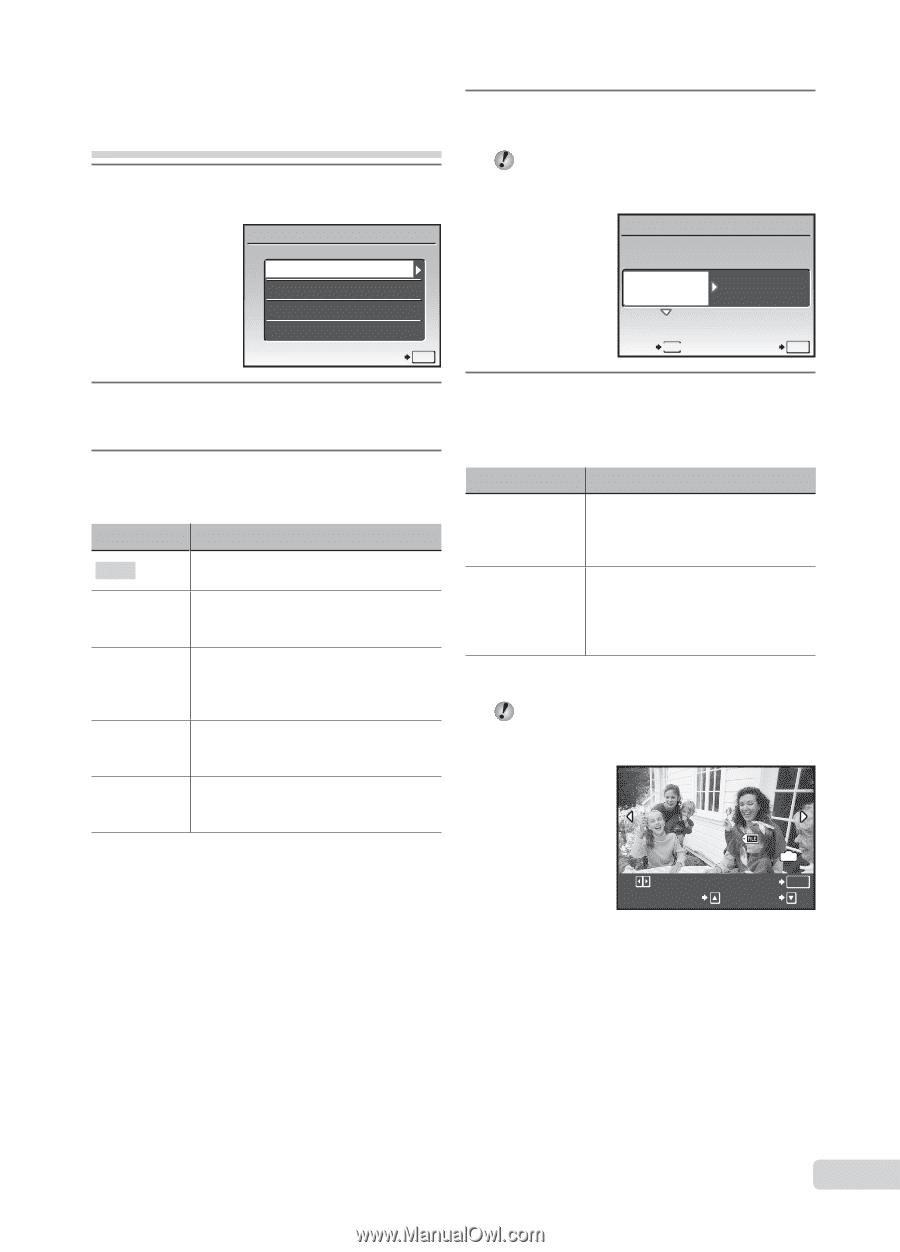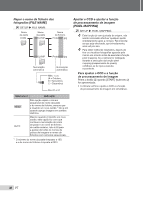Olympus Stylus 7000 Silver STYLUS-7000 Manual de Instruções - Page 41
Alterar as definições de, impressão da impressora, CUSTOM PRINT]
 |
UPC - 050332167490
View all Olympus Stylus 7000 Silver manuals
Add to My Manuals
Save this manual to your list of manuals |
Page 41 highlights
Alterar as definições de impressão da impressora [CUSTOM PRINT] 1 Execute os Passos 1 e 2 para [EASY PRINT] (P. 40), e prima o botão E. USB PC EASY PRINT CUSTOM PRINT EXIT SET OK 2 Utilize LM para seleccionar [CUSTOM PRINT] e prima o botão E. 3 Utilize LM para seleccionar o modo de impressão e prima o botão E. Submenu 2 Aplicação PRINT Esta função imprime a imagem seleccionada no Passo 6. ALL PRINT Esta função imprime todas as imagens guardadas na memória interna ou no cartão. Isto imprime uma imagem múltiplas MULTI PRINT vezes na mesma página. Estão disponíveis diversas opções de disposição. ALL INDEX Esta função imprime um índice de todas as imagens guardadas na memória interna ou no cartão. PRINT ORDER*1 Esta função imprime imagens com base nos dados de reserva de impressão do cartão. *1 [PRINT ORDER] estará disponível apenas se tiver sido efectuadas reservas de impressão. «Reservas de Impressão (DPOF)» (P. 43) 4 Utilize LM para seleccionar [SIZE] (Submenu 3) e prima O. Se o ecrã [PRINTPAPER] não for apresentado, [SIZE], [BORDERLESS] e [PICS/SHEET] são definidas para as predefinições da impressora. PRINTPAPER SIZE BORDERLESS STANDARD STANDARD BACK MENU SET OK 5 Utilize LM para seleccionar as definições [BORDERLESS] ou [PICS/SHEET] e prima o botão E. Submenu 4 Aplicação OFF/ON*1 (O número de imagens por folha varia consoante a impressora.) A imagem é impressa com uma margem à volta ([OFF]). A imagem é impressa de forma a preencher todo o papel ([ON]). O número de imagens por folha ([PICS/SHEET]) apenas pode ser seleccionado se a opção [MULTI PRINT] tiver sido seleccionada no Passo 3. *1 As definições disponíveis para [BORDERLESS] variam consoante a impressora. Se seleccionar [STANDARD] nos Passos 4 e 5, a imagem será impressa com as predefinições da impressora. SINGLEPRINT 100-0004 IN 4 PRINT OK MORE PT 41